Come accedere a Spotify su PS4 con Facebook, PIN e altro
Al giorno d'oggi, anche sulle console di gioco, è possibile eseguire lo streaming musicale. Un miglior esempio potrebbe essere la PlayStation, in cui ora gli utenti possono riprodurre i brani di Spotify Music. L'unica cosa che dovresti sapere è come impostare questo processo in modo che lo streaming sia illimitato durante il gioco.
Il primo passo che devi sapere riguarda come puoi accedere alla tua app imparando come accedere con il tuo account. In questo post, lo sapresti come accedere a Spotify su PS4 con Facebook e le modalità alternative per accedere, nel caso in cui questo metodo non funzionasse.
Guida ai contenuti Parte 1. Modi consigliati per accedere a SpotifyParte 2. Cosa fare se Spotify non funziona su PS4?Parte 3. Sommario
Parte 1. Modi consigliati per accedere a Spotify
Un buon vantaggio dell'utilizzo di PS4 per lo streaming musicale è che anche se non sei abbonato Spotify Premium, puoi ancora riprodurre musica su di esso. Tutto quello che devi fare è accedere correttamente al tuo account Spotify. Oltre a utilizzare la password e l'indirizzo e-mail, ora puoi anche utilizzare il tuo Facebook account per accedere a Spotify. E sarai sicuramente d'accordo sul fatto che è molto più facile accedere tramite Facebook. Se ti stai chiedendo come accedere a Spotify su PS4 con Facebook, leggi le seguenti sezioni di seguito.
Riproduci in streaming Spotify su PS4 con Spotify Connect
Il processo su come accedere a Spotify su PS4 con Facebook a volte è supportato e non supportato in altre regioni. Ma devi valutare attentamente se la tua regione non è veramente supportata o se non stai solo eseguendo correttamente la procedura. Per questo processo, devi tenere presente che l'accesso all'account Spotify sulla tua app mobile deve essere effettuato prima di poter avviare lo streaming di musica su PS4. Ciò è applicabile soprattutto a tutti gli utenti che hanno creato i propri account tramite l'app di Facebook. Dopo averlo fatto, dovrai quindi trasmetterlo sulla tua console di gioco che in seguito ti chiederà di collegare i tuoi account sia su Facebook che su Spotify.
Per eseguire la procedura su come accedere a Spotify su PS4 con Facebook, Spotify Connect sarebbe una chiave importante. Quindi, ecco come rendere possibile questo processo tramite Spotify Connect.
- Connetti tutti i dispositivi coinvolti sotto la stessa rete, inclusi PS4 e dispositivo mobile.
- In secondo luogo, controlla la tua app Spotify se è aggiornata all'ultima versione. Lo stesso vale per il tuo cellulare.
- Avvia l'app Spotify sul tuo dispositivo e poi vai direttamente alla tua libreria musicale per selezionare un brano da riprodurre.
- Nella parte inferiore dello schermo del dispositivo utilizzato, tocca l'icona Dispositivi disponibili. Questo è particolare per tutti gli utenti di telefoni cellulari, tablet, iPad e simili. Ma se stai utilizzando il web player, fai invece clic sull'icona Connetti a un dispositivo.
- Seleziona la tua PS4 e poi inizia a scegliere qualsiasi traccia dalla tua raccolta.

Accedi a Spotify tramite e-mail
- Apri l'app Spotify installata sulla tua PS4.
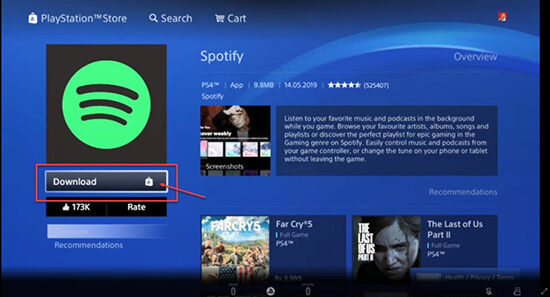
- Facendo clic, verrai indirizzato a una finestra in cui ti verrà chiesto di accedere al tuo account. Premi il pulsante Accedi e seguilo selezionando "Accedi con e-mail o nome utente".
- Fornisci sia il tuo indirizzo e-mail che la password, quindi fai clic sul pulsante Accedi una volta fatto.
- Pochi secondi dopo, ora potresti essere in grado di selezionare qualsiasi traccia per lo streaming su Spotify durante il gioco.
Oltre alla procedura su come accedere a Spotify su PS4 con Facebook, puoi anche collegare il tuo account Spotify alla tua console di gioco PS4. Stabilito questo, ogni volta che apri la tua PS4, anche il tuo account Spotify verrà connesso automaticamente.
Associa Spotify alla tua PS4 tramite PIN
- Sulla tua console di gioco PS4, tocca l'icona dell'app Spotify per avviarla.
- Dopo aver fatto clic sul pulsante Accedi, scegli "Accedi con PIN".
- Prendi il telefono o apri il desktop per inserire il PIN visualizzato sullo schermo della console.
- Quindi esegui lo streaming di qualsiasi traccia Spotify che desideri sulla tua PS4.
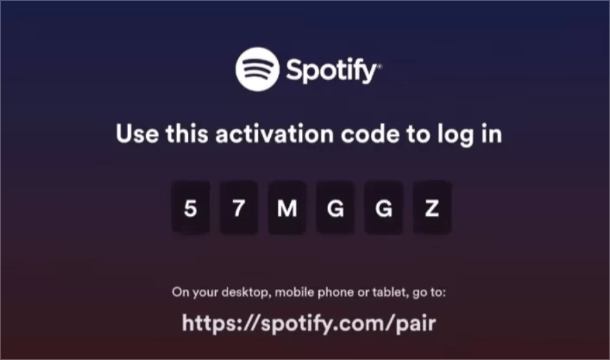
Parte 2. Cosa fare se Spotify non funziona su PS4?
A parte i metodi discussi sopra, in particolare per quanto riguarda come accedere a Spotify su PS4 con Facebook e simili, la console di gioco PS4 supporta anche un lettore multimediale, che può essere utilizzato anche per riprodurre musica da piattaforme di streaming. Ma devi essere consapevole dei formati di output che puoi utilizzare in questo lettore multimediale. I due famosi sarebbero MP3 e M4A.
Anche se sembra facile così com'è, non è possibile scaricare le tracce di Spotify in un tale formato senza utilizzare un convertitore professionale. Nella scelta dello strumento da utilizzare, devi considerare se è in grado di rimuovere DRM o meno e se può scaricare brani musicali in formati accessibili. Per consigliare uno strumento, puoi usare AMusicSoft Spotify Music Converter.
AMusicSoft Spotify Music Converter è lo strumento migliore che puoi utilizzare per continuare giocare a Spotify offline anche senza progetto. Viene fornito con una funzione di download, conversione e rimozione DRM. La sua velocità di lavoro è fino a 5 volte più veloce e può completare tutti i processi in pochi minuti. A parte questo, esso converte i brani di Spotify in formati popolari come MP3, AAC, AC3, FLAC e WAV. Finché hai già i file convertiti sul tuo computer locale, ora sarà più facile riprodurli su qualsiasi dispositivo tu abbia. Inoltre, puoi continuare a goderti i brani anche se il tuo abbonamento è già scaduto.
Vediamo di seguito la guida che devi seguire su come utilizzare AMusicSoft Spotify Music Converter nel download di file musicali.
- Vai al sito web di AMusicSoft e poi scarica il Spotify Music Converter facendo clic sul pulsante Scarica. L'installazione dovrebbe avvenire subito dopo il completamento del download.
- Avvia l'applicazione installata e quindi aggiungi i file copiando ogni collegamento della traccia e incollandolo sul convertitore. Un altro modo è tramite il metodo di trascinamento della selezione.

- Dai formati consentiti, scegline uno insieme alla cartella di output.

- Premi il pulsante Converti nella parte inferiore dell'interfaccia e attendi fino al termine.

- Infine, salva tutte le tracce convertite recuperandole dal menu Convertiti.
Subito dopo aver utilizzato il convertitore di musica per scaricare i brani musicali nei formati supportati, trasferisci le copie in un'unità USB e inseriscila nella porta USB della tua PS4 per accedere ai file.
Parte 3. Sommario
Esistono diversi modi possibili per accedere all'app Spotify sulla tua console di gioco PS4. Per citare questi modi, puoi scegliere tra come accedere a Spotify su PS4 con Facebook, tramite PIN, tramite aggiunta di e-mail e password dell'account e altro. La tua unica preoccupazione qui è l'errore che potrebbe verificarsi nel caso in cui questi metodi non funzionassero. Quindi, per evitarlo definitivamente, basta usare AMusicSoft Spotify Music Converter e scarica le tracce nei formati supportati per accedervi su PS4 senza limiti.
Persone anche leggere
- Quanto costa il piano famiglia Spotify Premium? Ne vale la pena?
- 4 migliori metodi su come ascoltare Spotify allo stesso tempo
- Come impedire a Spotify di mettere in pausa: il modo migliore
- I migliori luoghi da visitare per scaricare gratuitamente la canzone di Bollywood
- Processo Cast To TV di Spotify: tutto ciò che devi sapere
- Le 5 migliori soluzioni per risolvere il problema "Perché il mio Spotify si sta fermando".
- I posti migliori per ascoltare gli album gratuitamente online
- Descargar Spotify Premium: scarica brani offline
Robert Fabry è un blogger appassionato, un appassionato di tecnologia, e forse può contaminarvi condividendo qualche consiglio. Ha anche una passione per la musica e ha scritto per AMusicSoft su questi argomenti.